詳細歸納! Git慣用操作
這篇文章為大家帶來了關於Git的相關知識,主要總結了一下常用的操作問題,包括創建倉庫、查看文件、添加文件、移除文件、修改內容等相關問題,希望對大家有幫助。
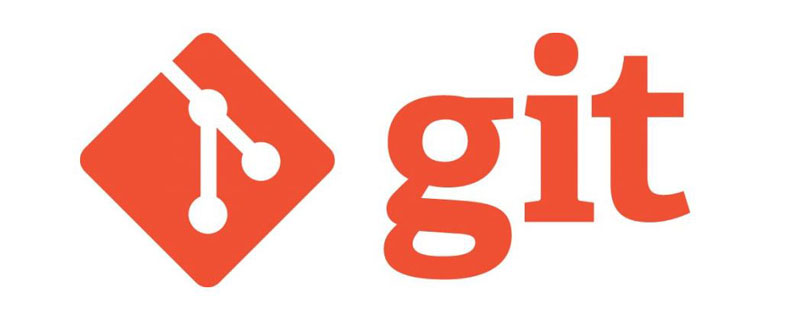
推薦學習:《Git教學》
一、建立Git 倉庫
開啟需要建立倉庫的位置,開啟Git指令介面或Terminal終端輸入git init建立倉庫。 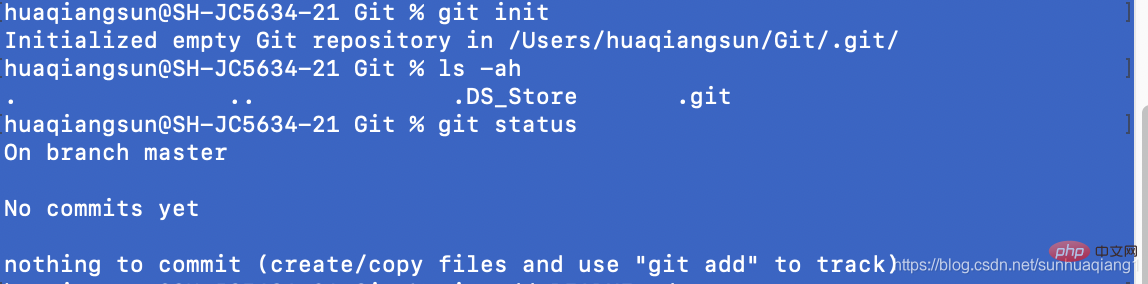
建立完成後得到提示Initialized empty Git repository in /Users/huaqiangsun/Git/.git/ 已初始化空的Git倉庫在目前目錄中,同時可以看到目錄中多出來.git資料夾(一般為隱藏資料夾,Mac下可透過shift cmd . 組合快捷鍵查看隱藏檔案)。
二、查看倉庫檔案狀態
提起Git,常常會提到工作區、暫存區、版本庫概念,這是很通用的說法,其實工作區一般就是指我們能看到的文件、本地操作文件所在的目錄,我們正常寫的程式碼文件、管理的資源文件都是在工作區裡操作,這裡的文件又細分為受版本控制的文件和不受版本控制的文件。
提到暫存區,就和index檔案建立了聯繫,工作區的新檔案和已經修改受版本控制的文件,使用git add file_name就可以加到暫存區,相當於登記報名,以後提交到版本庫的時候會把這些登記的文件都帶上,實際上執行了git add 指令的文件都產生了對應的object 對象,放在.git/objects目錄下,狀態變成staged,當提交到版本庫時,分支會引用這些物件。
版本庫就是檔案修改的目的地了,最後的修改會提交到版本庫,這時提交的檔案狀態變成committed,其實也是一種unmodified 狀態,版本庫會記錄你的每一次提交,可以追溯你每一次修改的內容。
檔案狀態通常可以分為:
- 不受版本控制的
untracked狀態;- 受版本控制並且已修改後的
modified狀態;- 受版本控制已修改並提交至暫存區的
staged狀態;- 從暫存區已經提交到本地倉庫的
committed狀態;- 提交到本機倉庫未修改或從遠端倉庫克隆下來的
unmodified狀態;
使用git status可以看到目前倉庫的檔案修改和未提交檔案狀況。 
其中,
Changes to be committed為暫存區已存在,需要進行提交進倉庫的文件;Changes not staged for commit為文件被操作尚未提交至暫存區的文件,此類文件需要使用add將其添加至緩存區再提交進倉庫;Untracked files為未入暫存區檔案;
當修改後的檔案新增至暫存區後,在提交之前再次修改後,非暫存區會再次出現該文件,需再次add新增入暫存區,否則直接commit後倉庫中的文件不會包含二次修改的內容。
總結
git status只能查看未傳送提交的次數,無法查看特定檔案資訊;git cherry -v只能查看未傳送提交的描述/說明;#git log master ^origin/master則可以查看未傳送提交的詳細資訊;
三、在暫存區中新增檔案
#使用git add [fileName ...]用於將文件新增至暫存區。
若未提示訊息則表示檔案新增成功。
新增檔案需要填入正確的檔案路徑,若需要新增多個檔案使用空格分隔。
四、提交暫存區檔案
使用git commit -m "description"用於將已新增至暫存區的檔案提交,每次提交可提交多個文件。
五、從倉庫中移除文件
當從磁碟刪除已提交給倉庫中的文件時,由於倉庫快取中還存在該文件,所以使用git rm [ fileName]刪除快取中的文件,再提交後該文件就不再納入版本管理。
若目前操作為誤操作,可以透過回滾操作找回檔案。
如果要刪除先前修改過或已經放到暫存區的文件,則必須使用強制刪除選項 -f配參。
若因為誤操作將一些非必要文件提交至倉庫,可以使用--cached,只刪除倉庫中的記錄並不會從磁碟上刪除。
git rm 指令後面可以列出檔案或目錄的名字,也可以使用 glob 模式。例如:git rm log/\*.log。
注意星號* 之前的反斜線\, 因為Git 有自己的檔案模式擴充匹配方式,所以不用shell 來幫忙展開。此指令刪除 log/ 目錄下副檔名為 .log 的所有檔案。
六、設定忽略檔案
對於一些日誌檔案、暫存檔案以及一些軟體產生的設定或輸出檔案並不需要進行檔案管理,所以可以建立一個.gitignore文件將需要忽略的文件名稱或表達式寫入.gitignore文件,以實現忽略文件的目的。
檔案 .gitignore 格式規格如下:
- 所有空白行或是以
# 開頭的行都會被 Git 忽略。 - 可以使用標準
glob模式匹配,它會遞歸地應用在整個工作區中。 - 匹配模式可以以(
/)開頭防止遞歸。 - 匹配模式可以以(
/)結尾指定目錄。 - 要忽略指定模式以外的檔案或目錄,可以在模式前加上嘆號(
!)取反。
git同樣支援Glob模式,Glob模式為Shell中簡化的正規表示式。
- 星號(
*)符合零個或多個任意字元; -
[abc]符合任何一個列在方括號中的字元(這個例子要么匹配一個a,要么匹配一個b,要么匹配一個c); - 問號(
?)只匹配一個任意字元;
如果在方括號中使用短劃線分隔兩個字符, 表示所有在這兩個字符範圍內的都可以匹配(例如[0-9] 表示匹配所有0 到9 的數字)。 - 使用兩個星號(
**)表示符合任意中間目錄,例如a/**/z 可以符合a/z 、 a/b/z 或a/b/ c/z 等。
.gitignore 檔案生效步驟如下:
#git status --ignored//查看狀態,驗證是否已包含忽略的檔案
git rm -r --cached .// 清除緩存,-r表示遞迴刪除
git status --ignored// 看特定效果
#git add .// 重新trace file
git commit -m "update .gitignore"// 提交與註解
七、查看檔案修改內容
使用git status只能查看每個檔案的修改狀態,但是無法看到每個檔案的內容有哪些被修改,所以可以使用git diff 查看所有追蹤檔案的修改對比。 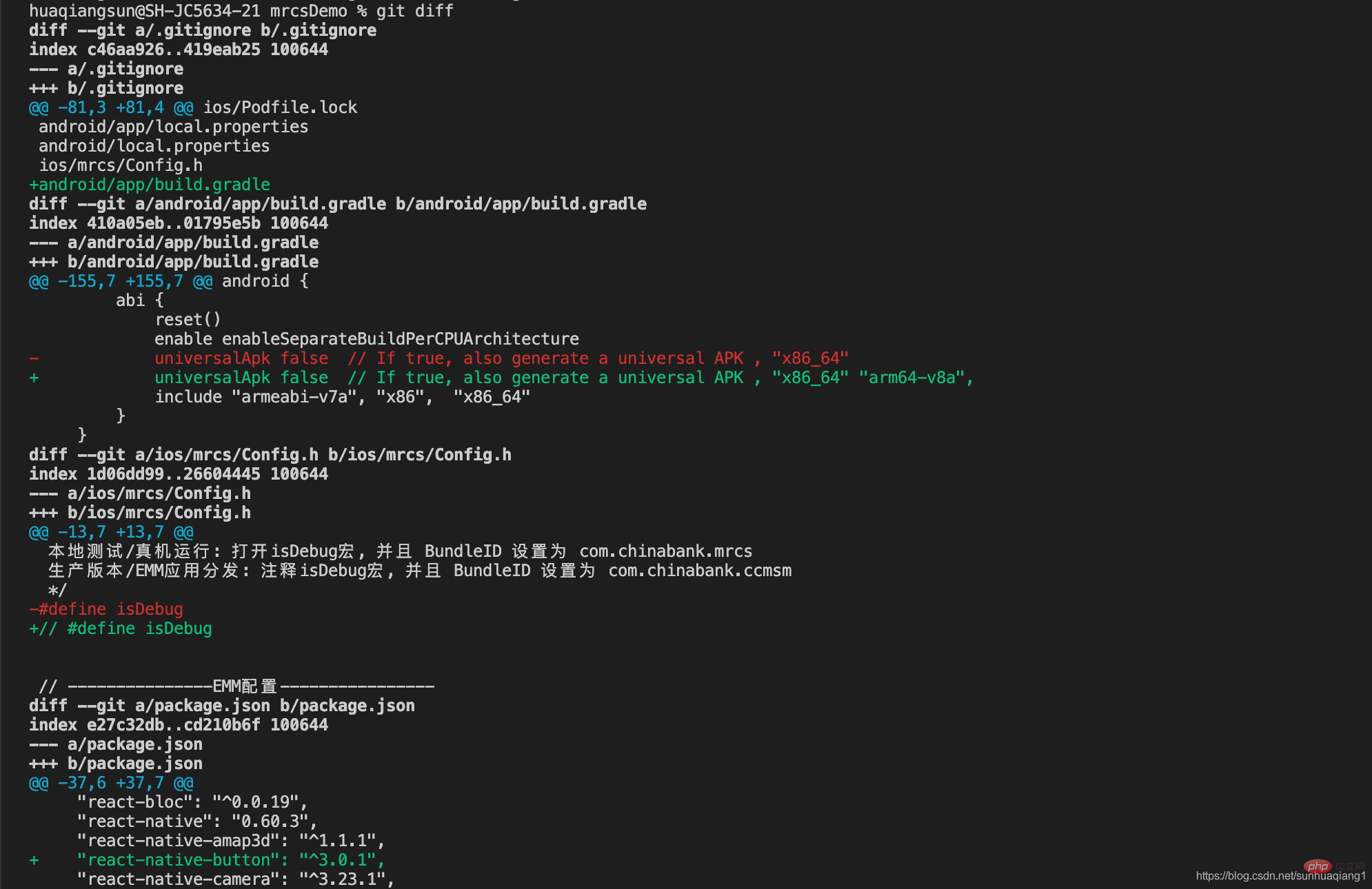
需要注意的是,git diff是查看未暫存的檔案中被修改的內容,當將該檔案加入暫存區後,就無法再通過git diff查看修改內容,需要使用git diff --cached。
八、移動檔案
當需要重新命名檔案時,可以使用git mv [oldFileName] [new FileName]。 Git對於重新命名操作會分成三步驟進行,第一步先重新命名文件,然後再從倉庫中刪除原有的文件,最後將新文件新增進暫存區等待提交。
$ mv README.md LOOKME.md $ git rm README.md $ git add LOOKME.md
若透過軟體進行批次修改檔案時,也要依照該流程先刪除原檔案再新增檔案。
九、撤銷操作
當由於一些操作失誤提交或修改了文件內容時,可以透過Git回滾操作,回滾到修改之前的狀態。
回想下前面提到的檔案狀態,檔案狀態通常可以分成:
- 不受版本控制的
untracked狀態; - #受版本控制且已修改的
modified狀態; - 受版本控制已修改並提交至暫存區的
staged狀態; - 從暫存區已經提交到本地倉庫的
committed狀態; - 提交到本地倉庫未修改或從遠端倉庫克隆下來的
unmodified狀態;

9.1 撤銷暫存區檔案
使用git restore --staged [fileName]或git reset HEAD [fileName]可以將暫存區檔案還原。
說明:
git restore指令是Git 2.23版本之後新加的,用來分擔git checkout指令的功能,透過用暫存區或版本庫中的檔案覆寫本機檔案的修改,以達到回退修改的目的,同時也可以使用版本庫中的檔案覆寫暫存區的文件,達到回退git add指令的目的。
!!注意,這個操作不會影響分支記錄,就是相當於先前的git checkout指令重新檢出一份檔案來覆寫本地的修改。
git reset 其實就是用來設定分支的頭部指向,當進行了一系列的提交之後,忽然發現最近的幾次提交有問題,想從提交記錄中刪除,這是就會用到git reset 指令,這個指令後面跟著commit id,表示目前分支回退到某個commit id 對應的狀態,之後的日誌記錄被刪除,工作區中的檔案狀態會根據參數的不同恢復到不同的狀態。
--soft: 被回退的那些版本的修改會放在暫存區,可以再提交一次。--mixed: 預設選項,被回退的那些版本的修改會放在工作目錄,可以先加到暫存區,然後再提交。--hard: 被回退的那些版本的修改會直接捨棄,就像它們沒有來過一樣。
使用git rest HEAD file_name 指令就可以將一個檔案回退到HEAD 指向版本所對應的狀態,其實就是目前版本庫中的狀態,也就等於還原了本地的修改。
對於工作區中未加到暫存區和版本庫的文件,執行了git add 操作之後可透過以下方法還原:
git rm --cached newfilegit restore --staged newfilegit reset HEAD newfile
註:使用後兩個指令的時候不能是版本庫的第一個檔案。
9.2 撤銷對檔案的修改
使用git checkout -- [fileName]可以將該檔案回滾到上一次提交的狀態。
!註:記得git checkout -- <file></file>是一個危險的指令。你對那個文件在本地的任何修改都會消失。 Git 會用最近提交的版本覆寫它。除非你確實清楚不想要對那個文件的本地修改了,否則請不要使用這個命令。
聲明:由於沒有添加到暫存區的檔案無法被追踪,所以它的任何修改是沒有辦法回退!只能透過本機文件撤銷操作進行。
十、查看操作歷史
如果想要查看某個項目中所有提交信息,可以使用git log列印所有參與者的提交記錄。
每筆記錄都會顯示提交的SHA-1 校驗,作者名字和作者信箱以及提交時間並按提交時間倒序排列。 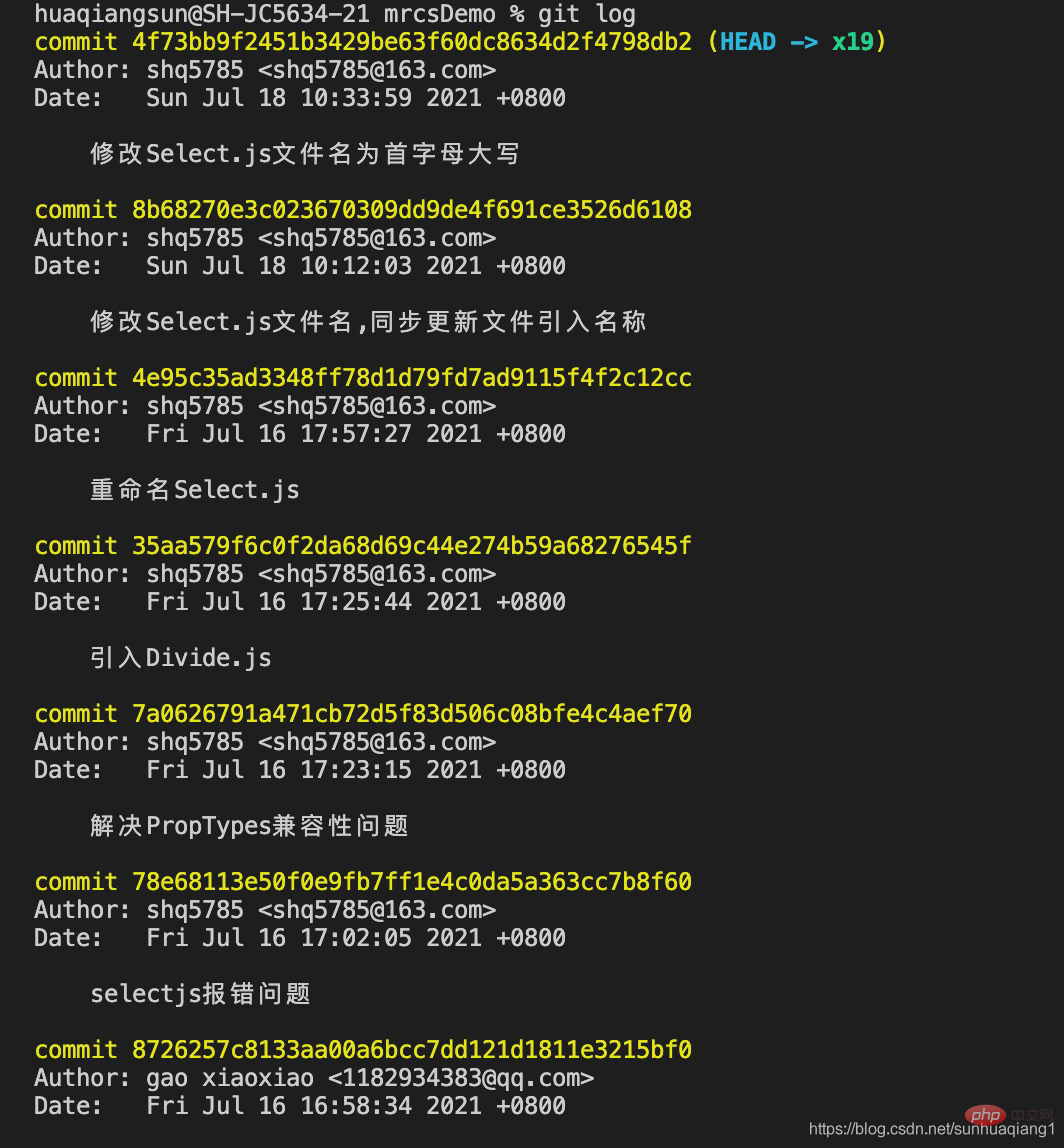
除了簡單的git log外,還可以新增參數用於篩選和格式化輸出訊息:


-
:這個選項有一些內建的子選項供你使用。例如 ###oneline### 會將每個提交放在一行顯示,在瀏覽大量的提交時非常有用。另外還有###short###,###full### 和###fuller### 選項,它們展示資訊的格式基本上一致,但是詳盡程度不一;######## # 使用###formart###可以自訂列印的格式,常用格式資訊如下:########### -p --patch:它會顯示每次提交所引入的差異。也可以限制顯示的日誌條目數量,例如使用 -2 選項來只顯示最近的兩次提交。--stat:在每次提交的下面列出所有被修改過的檔案、有多少檔案被修改了以及被修改過的檔案的哪些行被移除或是新增了。在每次提交的最後還有一個總結。
 --pretty
--pretty
示例 10.1 将日志信息显示在一行上
$ git log --pretty=oneline
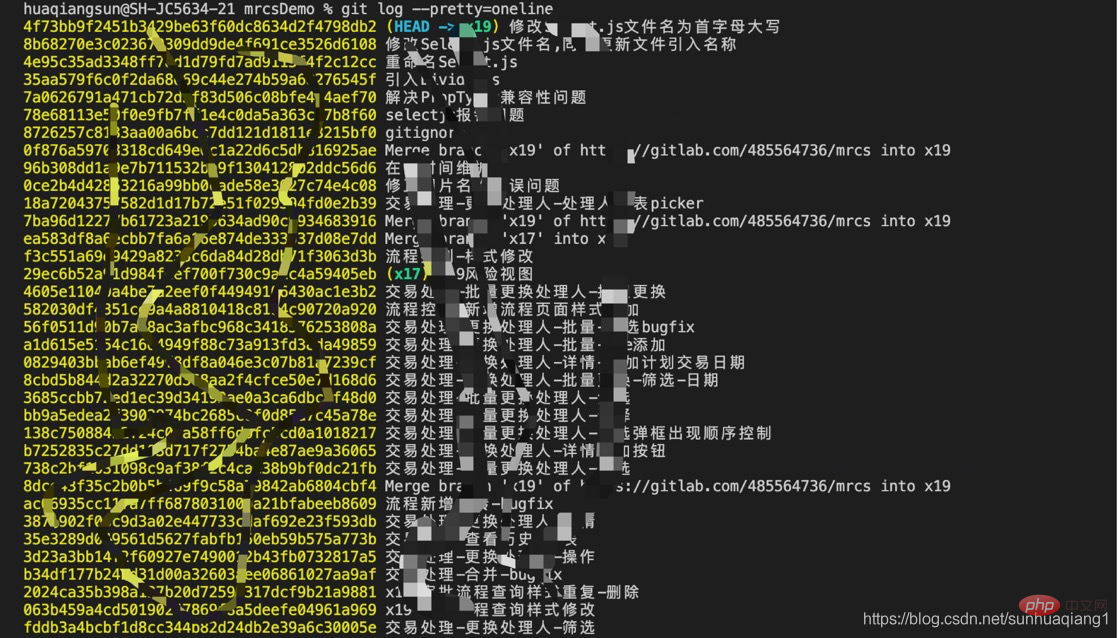
示例 10.2 以 short 格式输出仓库修改信息
$ git log --pretty=short
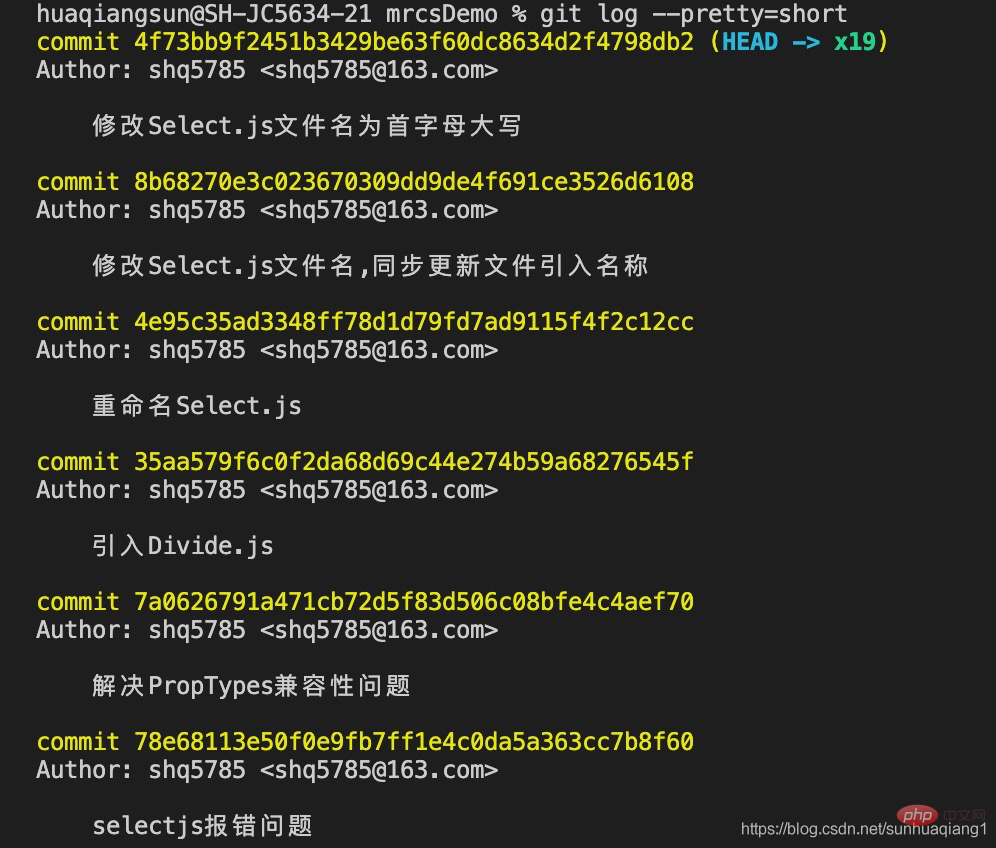
示例 10.3 以 full 格式输出仓库修改信息
$ git log --pretty=full
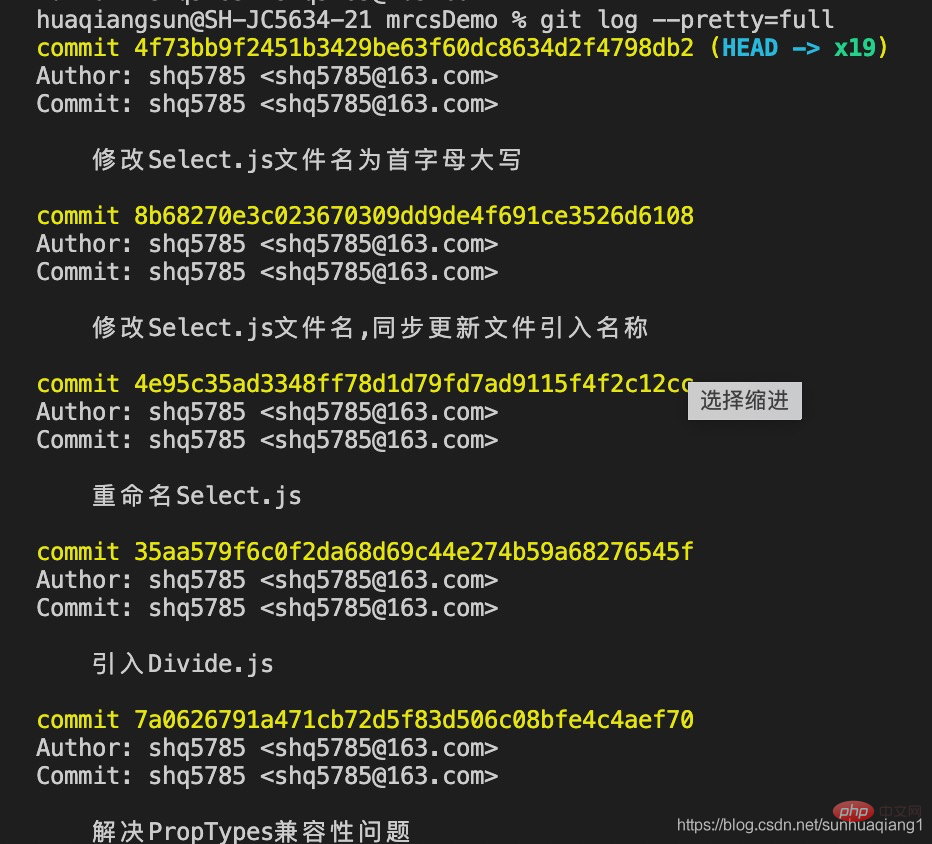
示例 10.4 以 fuller 格式输出仓库修改信息
$ git log --pretty=fuller
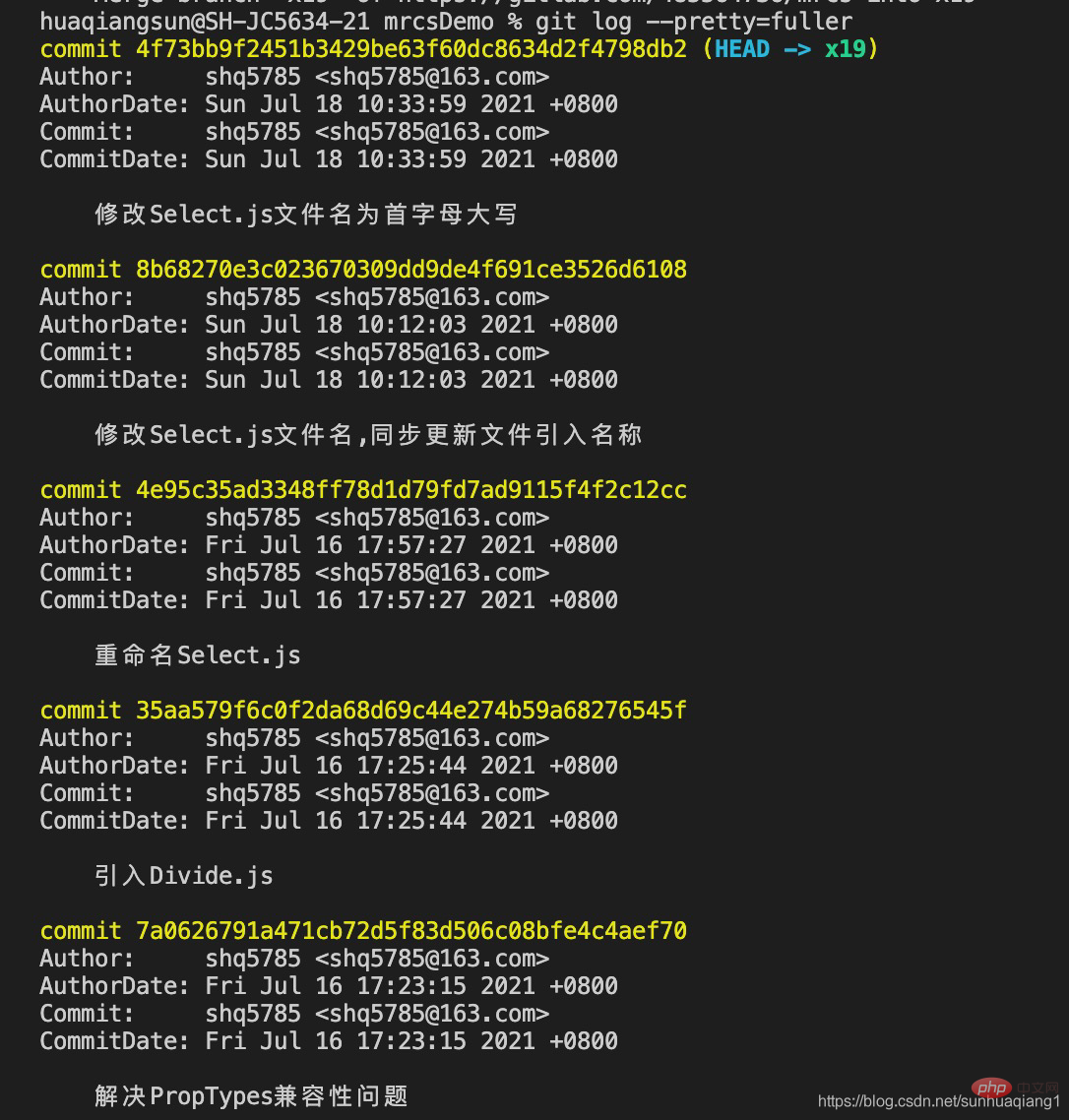
修改文件人员与提交文件人员可以不是同一个人,所以在查询日志时会区分修改人与提交人。
推荐学习:《Git学习教程》
以上是詳細歸納! Git慣用操作的詳細內容。更多資訊請關注PHP中文網其他相關文章!

熱AI工具

Undresser.AI Undress
人工智慧驅動的應用程序,用於創建逼真的裸體照片

AI Clothes Remover
用於從照片中去除衣服的線上人工智慧工具。

Undress AI Tool
免費脫衣圖片

Clothoff.io
AI脫衣器

Video Face Swap
使用我們完全免費的人工智慧換臉工具,輕鬆在任何影片中換臉!

熱門文章

熱工具

記事本++7.3.1
好用且免費的程式碼編輯器

SublimeText3漢化版
中文版,非常好用

禪工作室 13.0.1
強大的PHP整合開發環境

Dreamweaver CS6
視覺化網頁開發工具

SublimeText3 Mac版
神級程式碼編輯軟體(SublimeText3)
 git怎麼更新代碼
Apr 17, 2025 pm 04:45 PM
git怎麼更新代碼
Apr 17, 2025 pm 04:45 PM
更新 git 代碼的步驟:檢出代碼:git clone https://github.com/username/repo.git獲取最新更改:git fetch合併更改:git merge origin/master推送更改(可選):git push origin master
 git怎麼下載項目到本地
Apr 17, 2025 pm 04:36 PM
git怎麼下載項目到本地
Apr 17, 2025 pm 04:36 PM
要通過 Git 下載項目到本地,請按以下步驟操作:安裝 Git。導航到項目目錄。使用以下命令克隆遠程存儲庫:git clone https://github.com/username/repository-name.git
 git commit怎麼用
Apr 17, 2025 pm 03:57 PM
git commit怎麼用
Apr 17, 2025 pm 03:57 PM
Git Commit 是一種命令,將文件變更記錄到 Git 存儲庫中,以保存項目當前狀態的快照。使用方法如下:添加變更到暫存區域編寫簡潔且信息豐富的提交消息保存並退出提交消息以完成提交可選:為提交添加簽名使用 git log 查看提交內容
 git下載不動怎麼辦
Apr 17, 2025 pm 04:54 PM
git下載不動怎麼辦
Apr 17, 2025 pm 04:54 PM
解決 Git 下載速度慢時可採取以下步驟:檢查網絡連接,嘗試切換連接方式。優化 Git 配置:增加 POST 緩衝區大小(git config --global http.postBuffer 524288000)、降低低速限制(git config --global http.lowSpeedLimit 1000)。使用 Git 代理(如 git-proxy 或 git-lfs-proxy)。嘗試使用不同的 Git 客戶端(如 Sourcetree 或 Github Desktop)。檢查防火
 git怎麼合併代碼
Apr 17, 2025 pm 04:39 PM
git怎麼合併代碼
Apr 17, 2025 pm 04:39 PM
Git 代碼合併過程:拉取最新更改以避免衝突。切換到要合併的分支。發起合併,指定要合併的分支。解決合併衝突(如有)。暫存和提交合併,提供提交消息。
 git怎麼更新本地代碼
Apr 17, 2025 pm 04:48 PM
git怎麼更新本地代碼
Apr 17, 2025 pm 04:48 PM
如何更新本地 Git 代碼?用 git fetch 從遠程倉庫拉取最新更改。用 git merge origin/<遠程分支名稱> 將遠程變更合併到本地分支。解決因合併產生的衝突。用 git commit -m "Merge branch <遠程分支名稱>" 提交合併更改,應用更新。
 如何解決PHP項目中的高效搜索問題? Typesense助你實現!
Apr 17, 2025 pm 08:15 PM
如何解決PHP項目中的高效搜索問題? Typesense助你實現!
Apr 17, 2025 pm 08:15 PM
在開發一個電商網站時,我遇到了一個棘手的問題:如何在大量商品數據中實現高效的搜索功能?傳統的數據庫搜索效率低下,用戶體驗不佳。經過一番研究,我發現了Typesense這個搜索引擎,並通過其官方PHP客戶端typesense/typesense-php解決了這個問題,大大提升了搜索性能。
 git怎麼刪除倉庫
Apr 17, 2025 pm 04:03 PM
git怎麼刪除倉庫
Apr 17, 2025 pm 04:03 PM
要刪除 Git 倉庫,請執行以下步驟:確認要刪除的倉庫。本地刪除倉庫:使用 rm -rf 命令刪除其文件夾。遠程刪除倉庫:導航到倉庫設置,找到“刪除倉庫”選項,確認操作。




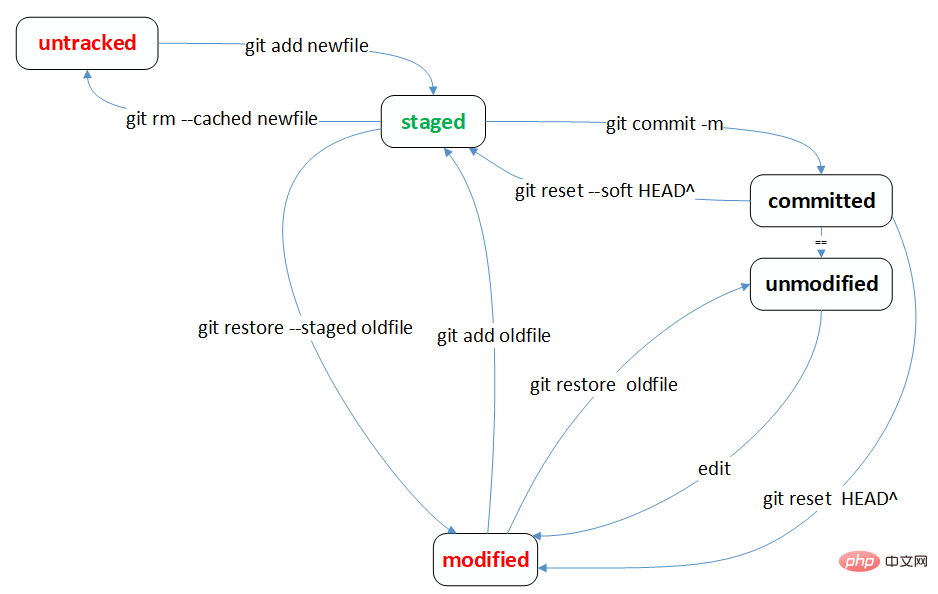
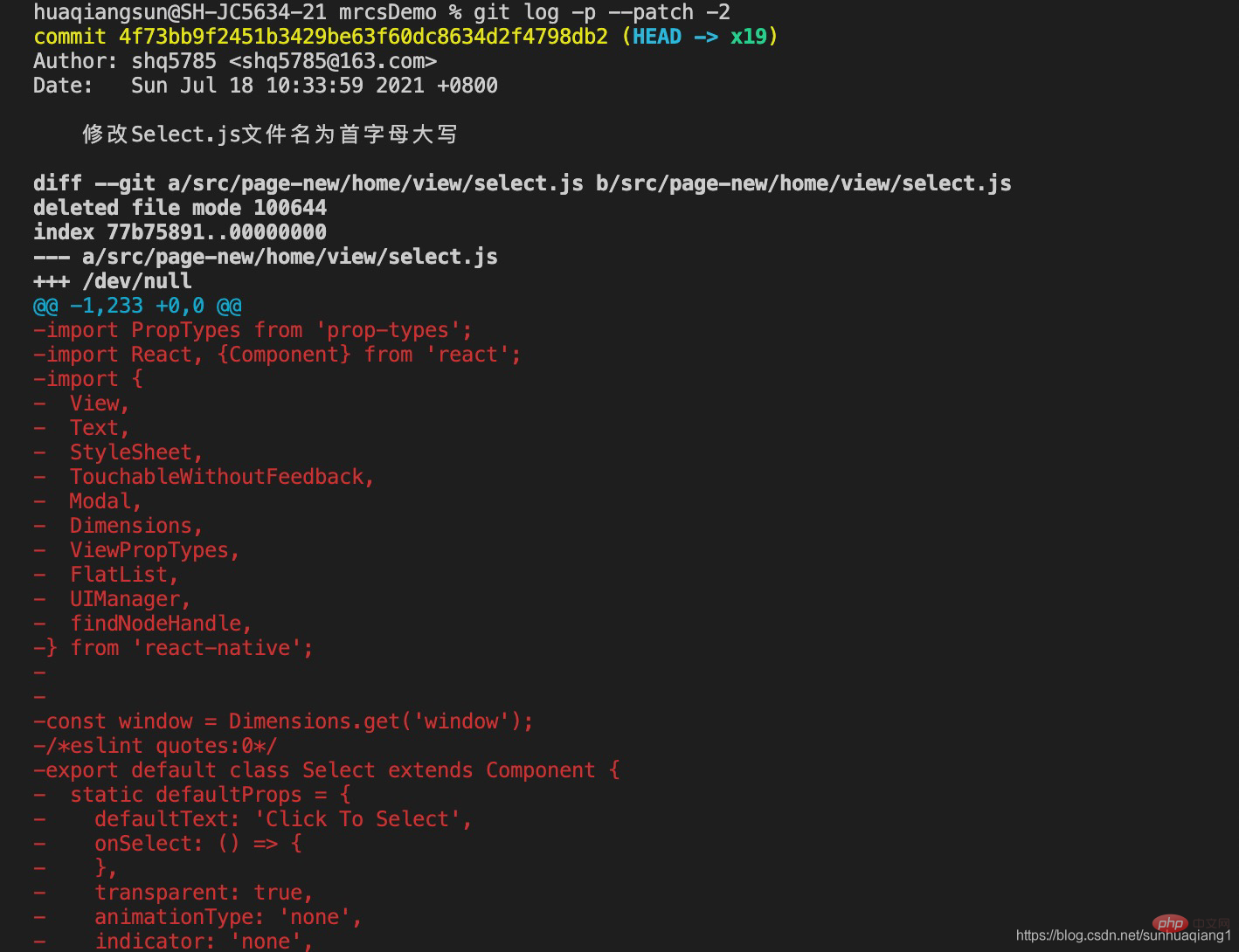
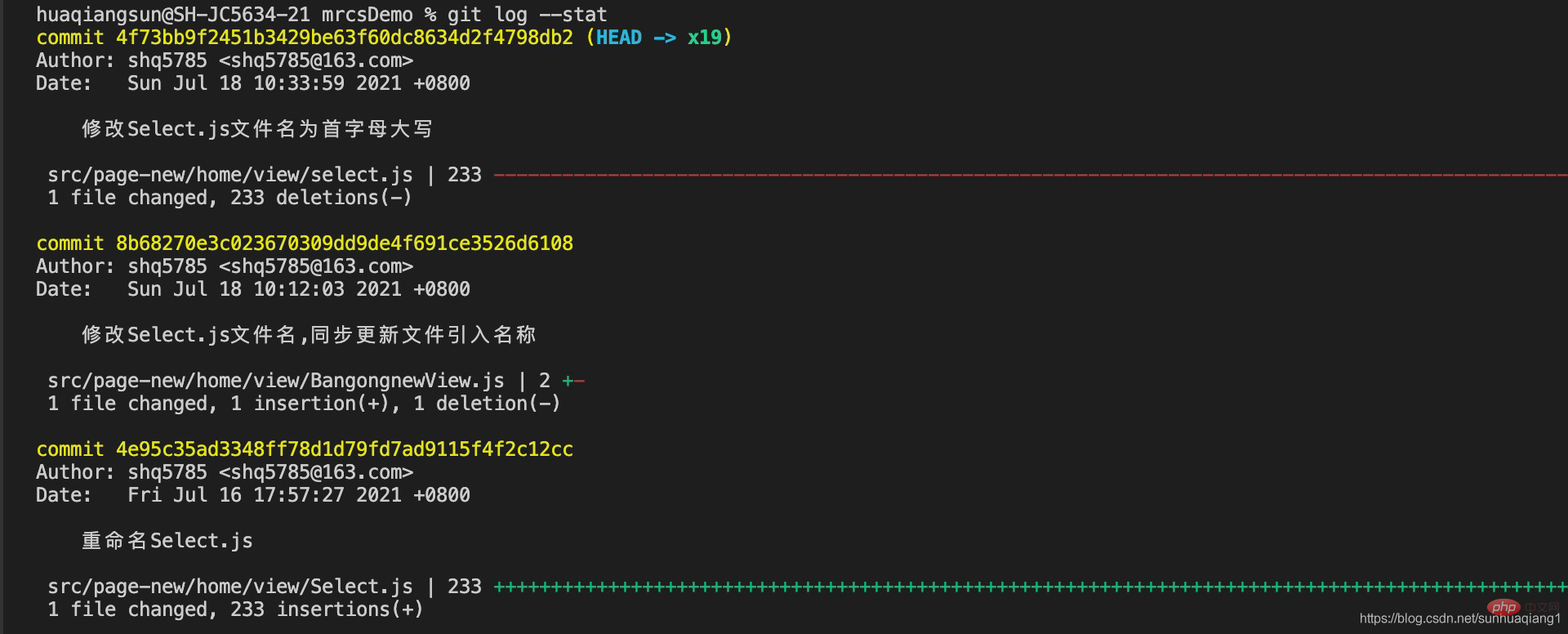
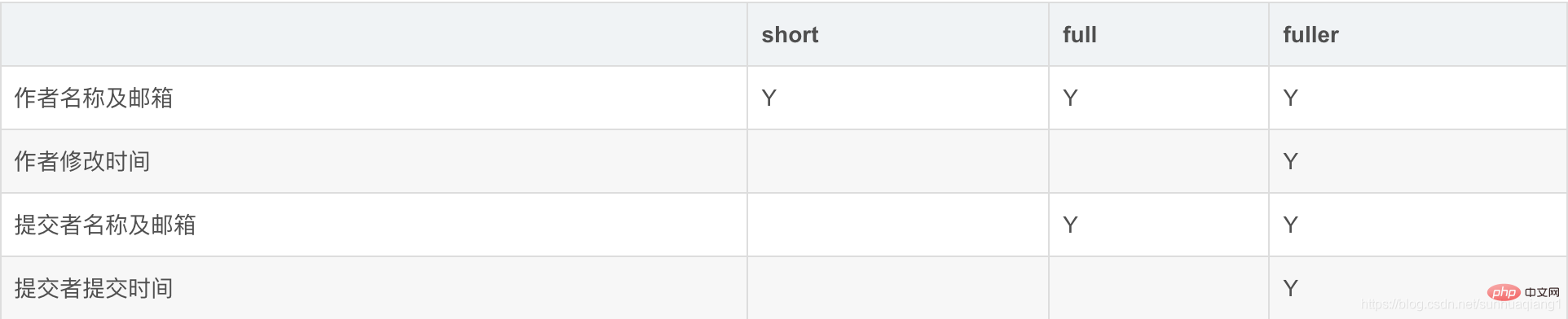
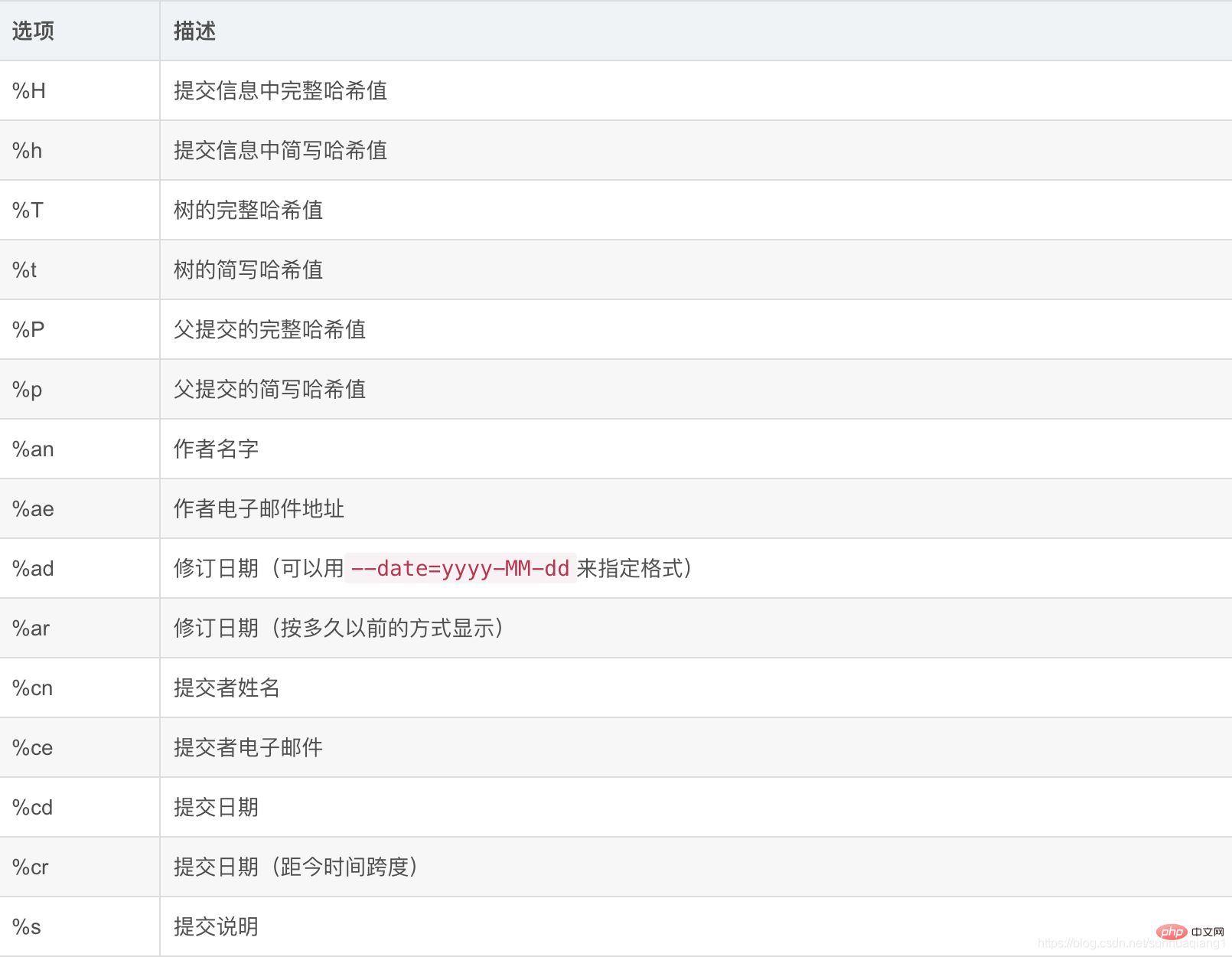 --pretty
--pretty

